第一章:起步(python环境搭建)
Python 环境搭建
学习python的第一步,就是要学习python开发环境的配置,在配置好python开发环境后,你需要再安装一款比较趁手的编辑器,事实上,python解释器本身就可以进行一些编辑,但是为了更高效率地开发python相关项目,我们可以借助一些编辑器来提高我们的生产力。
关于python2和python3
当前,有两个不同的python版本:python2和较新的python3。每种编程语言都会随着新概念和新技术的推出而不断发展,python的开发者也一直致力于丰富和强化其功能,或许有些功能你没有意识到,在接下来的所有有关python的讲解都是使用的python3,再次建议你选择python3版本的开发环境。
Python 可应用于多平台包括 Linux 和 Mac OS X。
可以通过终端窗口输入 "python" 命令来查看本地是否已经安装 Python 以及 Python 的安装版本。
Python 下载
Python 最新源码,二进制文档,新闻资讯等可以在 Python 的官网查看到:
Python 官网:https://www.python.org/
你可以在以下链接中下载 Python 的文档,你可以下载 HTML、PDF 和 PostScript 等格式的文档。
Python 文档下载地址:https://www.python.org/doc/
Python 安装
Python 已经被移植在许多平台上(经过改动使它能够工作在不同平台上)。
您需要下载适用于您使用平台的二进制代码,然后安装 Python。
如果您平台的二进制代码是不可用的,你需要使用 C 编译器手动编译源代码。
编译的源代码,功能上有更多的选择性, 为 python 安装提供了更多的灵活性。
以下是各个平台安装包的下载地址:

Source Code 可用于 Linux 上的安装。
快速下载(python官网提供的安装包下载速度较为缓慢,所以在此提供了更快捷的下载):
XZ compressed source(Linux可用):https://kohler.lanzous.com/iXBkyknuokh
macOS 64-bit Intel installer:https://kohler.lanzous.com/i5gcaknuvaj
macOS 64-bit universal2 installer:https://kohler.lanzous.com/iOklNknuy7e
Windows installer (32-bit): https://kohler.lanzous.com/iTVxSknv01a
Windows installer (64-bit):https://kohler.lanzous.com/i1Lntknv2de
以下为不同平台上安装 Python 的方法:
Unix & Linux 平台安装 Python:
①在python官网选择适用于Linux的源码压缩包(或选用快速下载链接)
② 下载及解压压缩包。
如果你需要自定义一些选项修改 Modules/Setup
执行 ./configure 脚本
make
make install
执行以上操作后,Python 会安装在 /usr/local/bin 目录中,Python 库安装在 /usr/local/lib/pythonXX,XX 为你使用的 Python 的版本号。
Window 平台安装 Python:
①在python官网选择适用于Windows的安装压缩包(或选用快速下载链接)
② 下载后,双击下载包,进入 Python 安装向导,安装非常简单,你只需要使用默认的设置一直点击 "下一步" 直到安装完成即可。(记得勾选 Add Python 3.6 to PATH。)
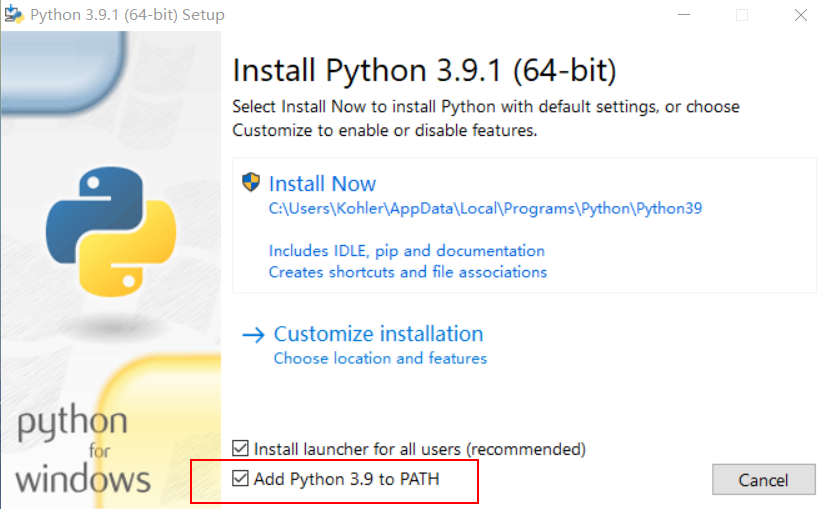
按 Win+R 键,输入 cmd 调出命令提示符,输入 python:
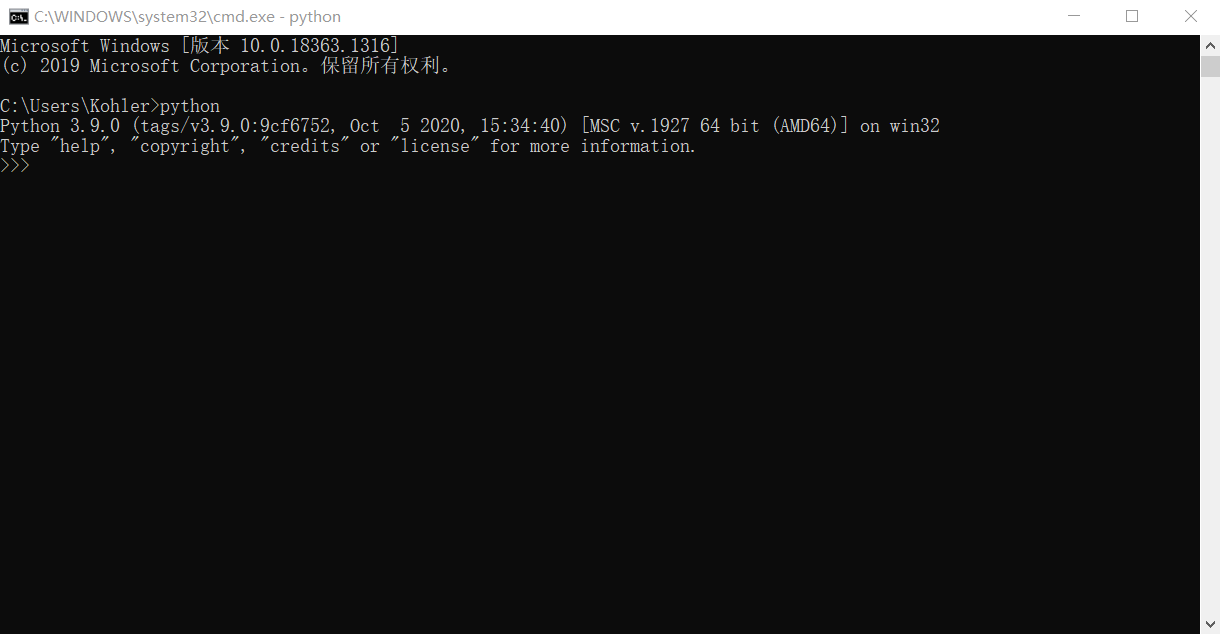
MAC 平台安装 Python:
MAC 系统一般都自带有 Python2.x 版本 的环境,你也可以在链接 https://www.python.org/downloads/mac-osx/ (或选用快速下载链接)上下载最新版安装。
环境变量配置
程序和可执行文件可以在许多目录,而这些路径很可能不在操作系统提供可执行文件的搜索路径中。
path (路径) 存储在环境变量中,这是由操作系统维护的一个命名的字符串。这些变量包含可用的命令行解释器和其他程序的信息。
Unix 或 Windows 中路径变量为 PATH(UNIX 区分大小写,Windows 不区分大小写)。
在 Mac OS 中,安装程序过程中改变了 python 的安装路径。如果你需要在其他目录引用 Python,你必须在 path 中添加 Python 目录。
在 Unix/Linux 设置环境变量
·在 csh shell: 输入
setenv PATH "$PATH:/usr/local/bin/python"
按下 Enter。
·在 bash shell (Linux): 输入
export PATH="$PATH:/usr/local/bin/python"
按下Enter。
·在 sh 或者 ksh shell 输入:
PATH="$PATH:/usr/local/bin/python"
按下Enter。
ps:/usr/local/bin/python 是 Python 的安装目录。
在 Windows 设置环境变量
在环境变量中添加 Python 目录:
在命令提示框中 (cmd) : 输入
path=%path%;C:\Python
然后按下Enter键。
ps:C:\Python 是 Python 的安装目录。
也可以通过以下方式设置:
- · 右键点击 "计算机",然后点击 "属性"
- · 然后点击 "高级系统设置"
- · 选择 "系统变量" 窗口下面的 "Path", 双击或者点击编辑进行配置。
- 然后在 "Path" 行,添加 python 安装路径即可 (我的 D:\files\software\python),所以在后面,添加该路径即可。
- ps:记住,路径直接用分号 ";" 隔开!

- 最后设置成功以后,在 cmd 命令行,输入命令 "python",就可以有相关显示。
Python 环境变量
| 变量名 | 描述 |
| PYTHONPATH | PYTHONPATH 是 Python 搜索路径,默认我们 import 的模块都会从 PYTHONPATH 里面寻找。 |
| PYTHONSTARTUP | Python 启动后,先寻找 PYTHONSTARTUP 环境变量,然后执行此变量指定的文件中的代码。 |
| PYTHONCASEOK | 加入 PYTHONCASEOK 的环境变量,就会使 python 导入模块的时候不区分大小写。 |
| PYTHONHOME | 另一种模块搜索路径。它通常内嵌于的 PYTHONSTARTUP 或 PYTHONPATH 目录中,使得两个模块库更容易切换。 |
运行 Python
有三种方式可以运行 Python:
1、交互式解释器:
你可以通过命令行窗口进入 python 并开在交互式解释器中开始编写 Python 代码。
你可以在 Unix,DOS 或任何其他提供了命令行或者 shell 的系统进行 python 编码工作。
$ python # Unix/Linux 或者 C:>python # Windows/DOS
以下为 Python 命令行参数:
|
选项 |
描述 |
|
-d |
在解析时显示调试信息 |
|
-O |
生成优化代码 (.pyo 文件) |
|
-S |
启动时不引入查找 Python 路径的位置 |
|
-V |
输出 Python 版本号 |
|
-X |
从 1.6 版本之后基于内建的异常(仅仅用于字符串)已过时。 |
|
-c cmd |
执行 Python 脚本,并将运行结果作为 cmd 字符串。 |
|
file |
在给定的 python 文件执行 python 脚本。 |
2、命令行脚本
在你的应用程序中通过引入解释器可以在命令行中执行 Python 脚本,如下所示:
$ python script.py # Unix/Linux 或者 C:>python script.py # Windows/DOS
3、集成开发环境(IDE:Integrated Development Environment): PyCharm
PyCharm 是由 JetBrains 打造的一款 Python IDE。我们知道,VS2010 的重构插件 Resharper 就是出自 JetBrains 之手。那么,PyCharm 有什么吸引人的特点呢?
首先,PyCharm 用于一般 IDE 具备的功能,比如, 调试、语法高亮、Project 管理、代码跳转、智能提示、自动完成、单元测试、版本控制……
另外,PyCharm 还提供了一些很好的功能用于 Django 开发,同时支持 Google App Engine,更酷的是,PyCharm 支持 IronPython!

PyCharm 下载地址 : https://www.jetbrains.com/pycharm/download/
PyCharm 安装地址:http://www.runoob.com/w3cnote/pycharm-windows-install.html
第一章:起步(python环境搭建)的更多相关文章
- 第一章、Python环境搭建
一.安装Python解释器 Windows下 Python开发环境搭建 1.官网下载: https://www.python.org/downloads/ 2.选择对应的版本 3.双击运行 4.选 ...
- Java第一章----Java概述+环境搭建
写在前面的话: Java基础的东西看过好几遍,但是过一段都就忘记了,所以这次我决定花费一些时间整理一个系列博客供以后方便查阅.此系列根据Java编程思想+Java核心技术两本书整理而来,这两本书也是我 ...
- Linux基础入门 第一章:Linux环境搭建——Redhat 6.4图文安装教程
1.创建新的虚拟机 2.选择自定义 3.选择Workstation 10.0 4.选择稍后安装操作系统 5.选择Red Hat 6 64位 6.对虚拟机命名和选择安装位置 7.选择处理器配置 8.选择 ...
- Python学习第一弹——Python环境搭建
一.Python简介: Python,是一种面向对象.解释型计算机程序设计语言,由Guido van Rossum于1989年底发明,第一个公开发行版发行于1991年.Python语法简洁而清晰,具有 ...
- Windows程序设计(第五版)学习:第一章 起步
第一章 起步 1,windows主要的三个动态库: kernel32.dll负责操作系统的传统工作,包括内存管理.文件输入以及任务管理等. user32.dll负责用户界面的操作,即所有窗口的管理 g ...
- Python环境搭建和开发工具的配置
本文转自http://237451446.blog.51cto.com/2307663/766781 因为要学习python了,第一步当然是环境搭建和开发工具的配置了,下边开始了. 我的开发环境是在w ...
- Python环境搭建(windows)
Python环境搭建(windows) Python简介 Python(英国发音:/ˈpaɪθən/ 美国发音:/ˈpaɪθɑːn/),是一种面向对象.直译式计算机编程语言,具有近二十年的发展历史,成 ...
- Python环境搭建详解(Window平台)
前言 Python,是一种面向对象的解释型计算机程序设计语言,是纯粹的自由软件,Python语法简洁清晰,特色是强制用空白符作为语句缩进,具有丰富和强大的库,它常被称为胶水语言. Python是一种解 ...
- python环境搭建和开发工具的配置【转】
因为要学习python了,第一步当然是环境搭建和开发工具的配置了,下边开始了. 我的开发环境是在window下. 一.环境搭建 先在python官网python.org下载安装文件,python2.x ...
随机推荐
- Flink 自定义触发器
import org.apache.flink.api.common.state.ReducingState; import org.apache.flink.api.common.state.Red ...
- 顶会两篇论文连发,华为云医疗AI低调中崭露头角
摘要:2020年国际医学图像计算和计算机辅助干预会议(MICCAI 2020),论文接收结果已经公布.华为云医疗AI团队和华中科技大学合作的2篇研究成果入选. 同时两篇研究成果被行业顶会收录,华为云医 ...
- Entity Framework 更新失败,调试后发现是AsNoTracking的原因
public override int SaveChanges() { var changedEntities = ChangeTracker.Entries().Where(e => e.St ...
- Core3.0类库项目引用Microsoft.AspNetCore
前言 参考 https://www.cnblogs.com/puzi0315/p/12190989.html 步骤 修改Project.Sdk 添加OutputType <Project Sdk ...
- 通过`RestTemplate`上传文件(InputStreamResource详解)
通过RestTemplate上传文件 1.上传文件File 碰到一个需求,在代码中通过HTTP方式做一个验证的请求,请求的参数包含了文件类型.想想其实很简单,直接使用定义好的MultiValueMap ...
- Vue.js有赞商城(思路以及总结整理)
以下是本次项目的代码链接和预览链接: 代码链接:https://github.com/Leonardo-zyh/Vue-youzanStore 预览链接:https://leonardo- ...
- 一文教你轻松搞定ANR异常捕获与分析方法
1. ANR 产生原理 关于 ANR 的触发原因,Android 官方开发者文档中 "What Triggers ANR?" 有介绍,如下: Generally, the syst ...
- 【python接口自动化】- DDT数据驱动测试
简单介绍 DDT(Date Driver Test),所谓数据驱动测试,简单来说就是由数据的改变从而驱动自动化测试的执行,最终引起测试结果的改变.通过使用数据驱动测试的方法,可以在需要验证多组数据 ...
- 两个很赞的用法(count函数里的表达式+计算时间间隔)
1.count函数里写表达式 #无效写法,这样写不会判断表达式(ischecked=0),会全部列出来 SELECT cardid FROM search_detail GROUP BY cardid ...
- shell实现99乘法表
#!/usr/bin/env sh for ((x=1;x<10;x++));do for ((y=1;x>=y;y++));do printf "${y}x${x}=$(exp ...
